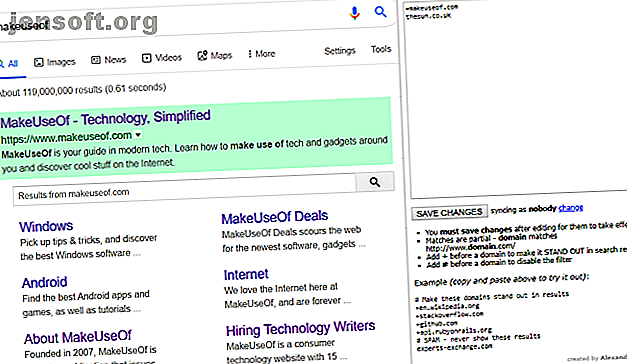
Comment personnaliser les résultats de recherche Google (et ajouter des fonctionnalités supplémentaires)
Publicité
Google est célèbre pour son approche simple de l'affichage des résultats de recherche. À plusieurs reprises, il a essayé d'introduire des fonctionnalités supplémentaires (le bouton de discussion et l'aperçu instantané, ça vous tente?), Mais ils ont toujours échoué.
Toutefois, cela ne signifie pas que vous ne pouvez pas modifier à la fois l'apparence et la fonctionnalité des résultats de recherche de Google. Il vous suffit de vous rendre sur le Chrome Web Store et de télécharger des extensions.
Alors, voici les meilleures extensions Chrome pour personnaliser vos résultats de recherche.
1. Filtre de recherche Google
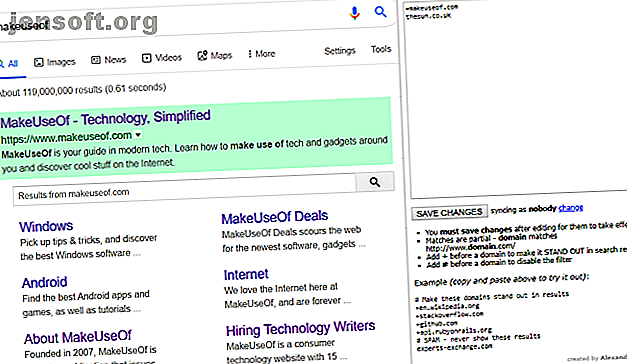
La plupart des gens ont une sélection de sites qui constituent leurs domaines de prédilection pour des types de contenu spécifiques (tels que MakeUseOf pour la technologie, conseil astuce!). De même, vous avez probablement quelques sites que vous avez mis mentalement sur la liste noire (comme certains journaux ou domaines avec un contenu de qualité médiocre).
Le filtre de recherche Google vous permet de vous assurer que vos sites favoris apparaissent toujours dans votre liste de résultats. Il masque également simultanément tous les résultats des sites que vous n'aimez pas. Vos sites préférés seront surlignés en vert.
Dans le fichier de configuration, ajoutez un signe + avant un domaine pour le mettre en surbrillance, ajoutez un # pour ne prendre aucune mesure et tapez le domaine «tel quel» pour le supprimer.
Télécharger : Filtre de recherche Google (gratuit)
2. Bouton de discussion pour la recherche Google
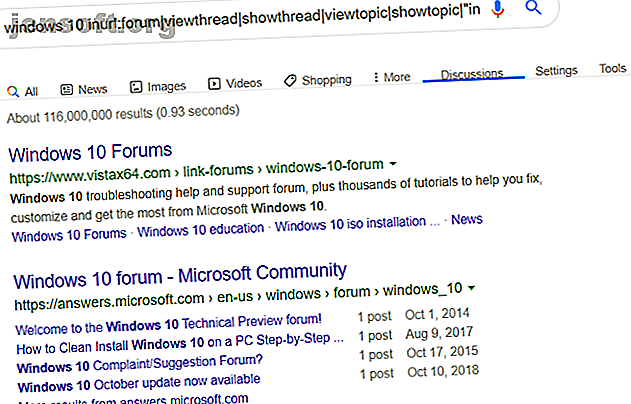
Il y a quelques années encore, Google offrait un onglet Discussions en haut de sa liste de résultats (à côté des images, des vidéos, des nouvelles, etc.). Auparavant, il filtrait vos résultats afin de ne montrer que les hits de forums, de forums de discussion, de commentaires de blogs et autres contenus similaires. Ensuite, à la manière typique de Google, il a mystérieusement disparu.
Le bouton de discussion pour l'extension de recherche Google ramène cet onglet. Cela ne fonctionne pas de la même manière que l'onglet d'origine; Google a complètement supprimé la fonctionnalité de son backend. Au lieu de cela, l'extension utilise une sélection de filtres et d'opérateurs booléens pour rechercher des correspondances de recherche à partir de sites de discussion.
Télécharger : bouton de discussion pour la recherche Google (gratuit)
3. Outil de prévisualisation des résultats Google
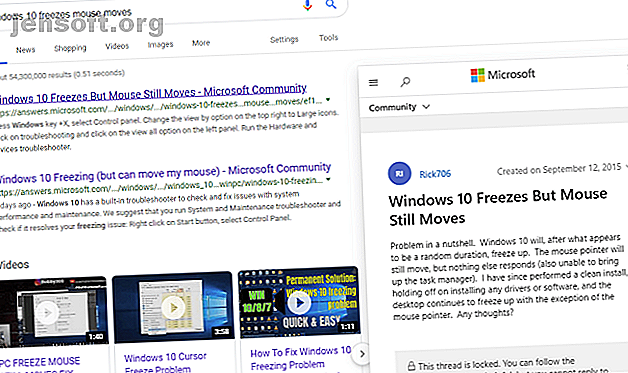
N'oubliez pas que lorsque vous pouviez voir un aperçu d'un site directement à partir de la liste des résultats de la recherche, il vous suffisait de faire glisser votre souris sur l'entrée. Google Results Previewer restaure cette fonctionnalité. Si vous êtes un accumulateur d'onglets, c'est une extension indispensable.
Pour que l'aperçu apparaisse, passez votre souris sur le lien dans la liste des résultats. Notez que pour que l'aperçu disparaisse, vous devez cliquer manuellement ailleurs sur l'écran. Cela vise vraisemblablement à éviter que les aperçus ne s'ouvrent et ne se ferment pas en permanence en fonction de petits mouvements de souris, mais nous souhaitons qu'il y ait une option pour le désactiver.
Remarque: vous devrez peut-être effacer vos cookies pour que cela fonctionne.
Télécharger : Google Results Previewer (gratuit)
4. Non intéressé!
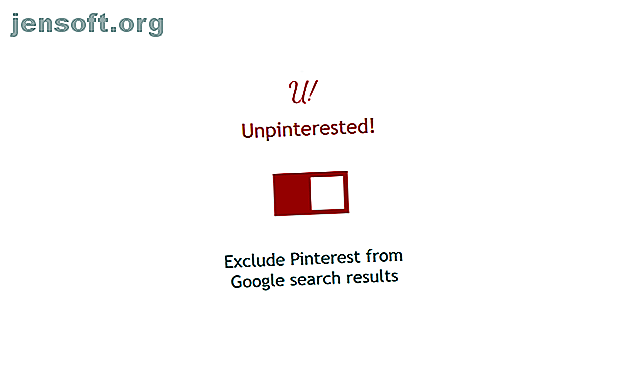
Regardez, nous aimons Pinterest. C'est un excellent moyen de trouver l'inspiration pour des projets de bricolage, de design d'intérieur, des repas et bien plus encore.
Mais en raison de la popularité du site, celui-ci domine désormais la liste des résultats de recherche d'images de Google dans certaines rubriques. Parfois, cela peut être ennuyeux, d'autant plus que vous ne pouvez pas faire grand chose avec les images que vous trouvez sans votre compte Pinterest.
Non intéressé! supprime toutes les pages Pinterest de vos résultats de recherche, qu'il s'agisse de recherches d'images ou de recherches classiques. Le filtre peut être activé et désactivé avec une simple bascule. Par conséquent, si vous souhaitez voir les résultats de Pinterest à certains moments, il est facile de le faire.
Téléchargement : Unpinterested!
5. Mode nuit pour la recherche Google
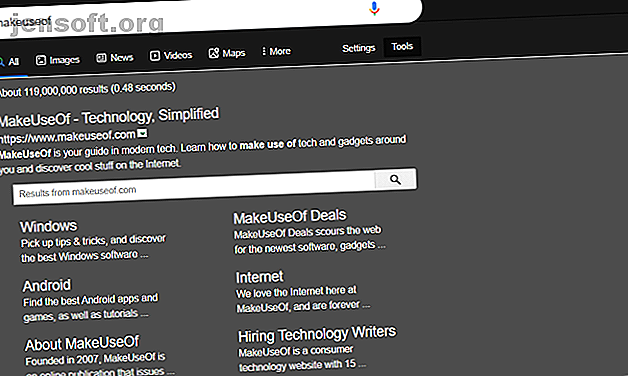
Les modes sombres et les modes nuit deviennent de plus en plus populaires parmi les utilisateurs. Ils aident à réduire la fatigue oculaire, surtout si vous utilisez votre machine dans les petites heures.
Si vous utilisez des modes sombres sur votre système d’exploitation et vos applications, il peut en résulter une situation bouleversante si une application qui ne propose pas de mode nuit vous présente soudainement un écran lumineux. Google Search est l'un des plus grands coupables.
Le mode nuit pour Google Search corrige le problème. Il existe un commutateur pour basculer rapidement entre un affichage clair et sombre, et divers paramètres que vous pouvez ajuster pour personnaliser votre expérience.
Télécharger : Mode nuit pour la recherche Google (gratuit)
6. WhenX pour Google Search
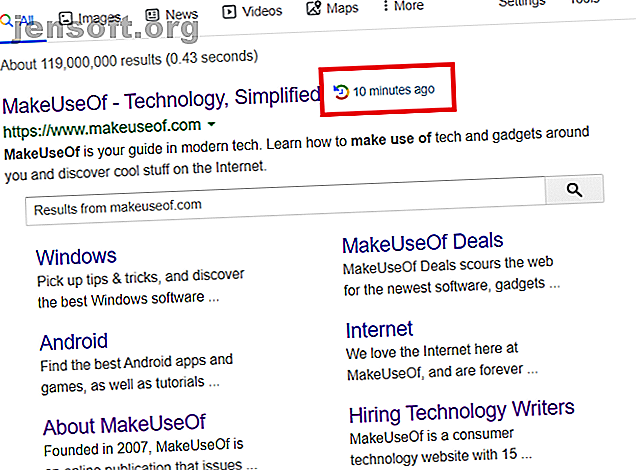
Parfois, il est utile de savoir quand vous avez visité votre page Web pour la dernière fois. Il est facile de reconnaître un site que vous avez trouvé utile si vous souhaitez le consulter ultérieurement.
WhenX for Google Search offre une solution élégante à ce problème. Il ajoute simplement un tag avec votre dernière visite à la droite du lien dans les résultats de la recherche. L'étiquette contient à la fois l'heure et la date. Et surtout, WhenX for Google Search fonctionne avec les sites que vous avez visités avant l'installation de l'extension.
Toutes les données de l'historique de navigation de l'extension sont enregistrées localement; rien n'est envoyé aux serveurs de WhenX.
Télécharger : WhenX pour Google Search (gratuit)
7. Infinite Scroll for Google
Êtes-vous fatigué de cliquer à travers d'innombrables pages de résultats pour trouver la réponse à la question que vous recherchez? Infinite Scroll for Google pourrait être la solution.
Lorsque vous arrivez au bas de la première page de résultats, l'extension charge automatiquement la page suivante ci-dessous, sans aucune intervention de votre part.
Téléchargement : Infinite Scroll for Google (Gratuit)
8. Raccourci dans la plage de dates de recherche Google
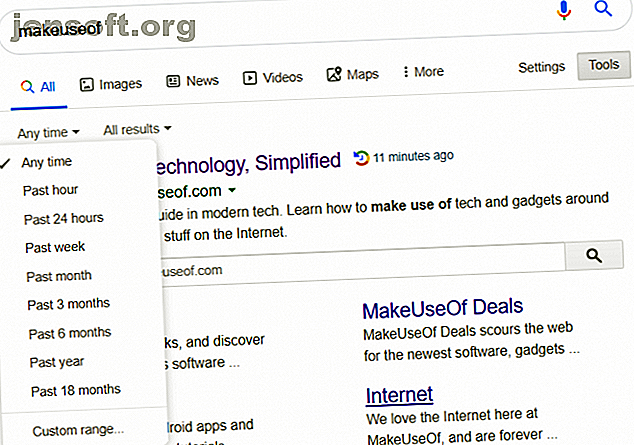
Lorsque vous effectuez des recherches sur quelque chose, vous voudrez peut-être trouver quelque chose d'une période spécifique. Des contenus tels que d'anciens articles et de nouvelles histoires viennent à l'esprit.
Nativement, Google fournit un filtre de date, mais vous devez cliquer sur Outils pour l'ouvrir, et la liste des plages prédéfinies est assez limitée.
Si vous installez l'extension Raccourci dans la plage de dates de recherche Google, il se produit deux choses. Premièrement, le menu Outils sera toujours ouvert et visible. Deuxièmement, vous pouvez ajouter des plages de dates supplémentaires au menu déroulant et personnaliser celles existantes.
Téléchargement : Raccourci dans la plage de dates de recherche Google (gratuit)
9. Droit à la taille normale pour Google Images
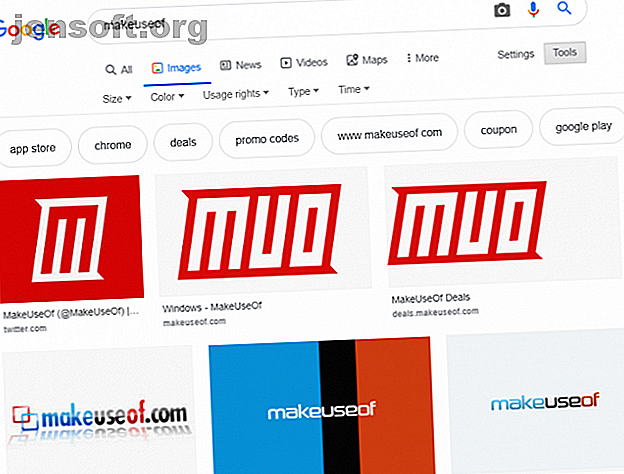
Si vous effectuez de nombreuses recherches dans Google Images, vous serez familiarisé avec la façon dont Google ouvre un aperçu de l'image plutôt que la source d'origine lorsque vous cliquez sur une vignette.
L'extension Droit au maximum pour Google Images supprime cette étape intermédiaire. Si vous cliquez sur un résultat d'image, Chrome chargera automatiquement l'URL de l'image.
Téléchargement : directement en taille réelle pour Google Images (gratuit)
10. myGoogle
Nous terminons avec myGoogle. C'est une extension amusante qui ajoute une touche de personnalité aux résultats de votre recherche. cela n'a aucun avantage pratique.
L'extension vous permet simplement de remplacer le nom Google par un mot ou une phrase de votre choix. Le (s) mot (s) choisi (s) suivront les célèbres marques bleue, rouge, jaune et verte de Google.
Télécharger : myGoogle (gratuit)
Découvrez d'autres super extensions Google
Les extensions de Chrome dont nous avons discuté vous aideront à faire en sorte que Google fonctionne exactement comme vous le souhaitez. Si nous avons oublié votre extension préférée pour la personnalisation des résultats de recherche Google, veillez à nous l'indiquer dans les commentaires.
Et si vous souhaitez découvrir des extensions Google Chrome encore plus impressionnantes, lisez nos articles sur les meilleures extensions pour accélérer votre navigation et les meilleures extensions Chrome pour les extensions Chrome de Gmail 9 Vos besoins en matière de messagerie pour une meilleure expérience de messagerie électronique 9 Besoins Gmail pour une meilleure expérience de messagerie Les extensions de Chrome peuvent résoudre de nombreux problèmes de messagerie. Augmentez donc votre expérience Gmail avec ces neuf extensions Chrome aujourd'hui. Lire la suite .
En savoir plus sur: les extensions de navigateur, Google Chrome, la recherche Google.

